Как да активирате режим на нощна смяна на iPhone 6
Екранът на вашия iPhone може да бъде много ярък, ако не използвате автоматична яркост и гледате устройството в тъмна стая или през нощта. Въпреки това актуализацията на iOS 9.3 доведе до опция, която може да помогне за това. Опцията се нарича Night Shift и можете да изберете да я активирате ръчно или да зададете график, по който тя трябва да се използва.
Нашето ръководство по-долу ще ви покаже две различни места, където можете да включите или изключите режима на нощна смяна, както и да ви покаже къде можете да зададете график за него или да промените начина, по който се отразява на екрана ви.
Ето как да включите режим нощна смяна на вашия iPhone 6 -
- Докоснете иконата за настройки .
- Изберете опцията Display & Brightness .
- Докоснете бутона Night Shift .
- Изберете опцията за ръчно активиране до утре или изберете опцията Scheduled и посочете период от време, за който искате да активирате Night Shift Mode.
Тези стъпки се повтарят и по-долу със снимки -
Стъпка 1: Отворете менюто за настройки .

Стъпка 2: Превъртете надолу и докоснете бутона Display & Brightness .
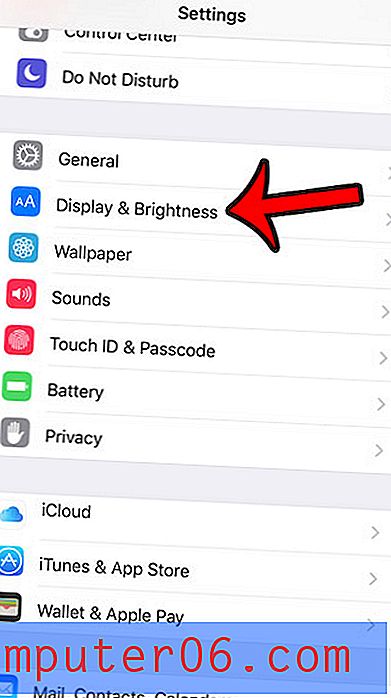
Стъпка 3: Изберете опцията Night Shift .

Стъпка 4: Докоснете бутона отдясно на Ръчно активиране до утре, ако искате да включите режим „Нощна смяна“ веднага. Можете също да използвате плъзгача в долната част на екрана, за да коригирате външния вид на режима Night Shift.
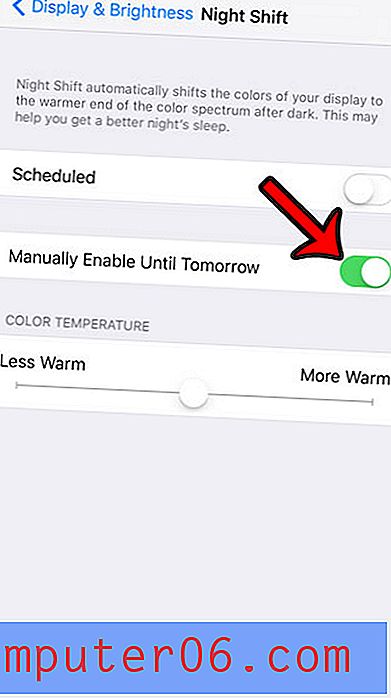
Ако предпочитате да зададете график за режим на нощна смяна, след това докоснете бутона вдясно от Планирано, след което докоснете синия бутон за време, който се показва под бутона Планирано.
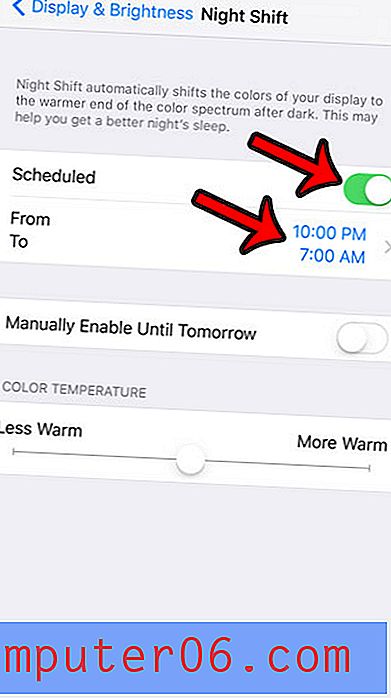
Посочете графика, който искате да използвате за нощна смяна.
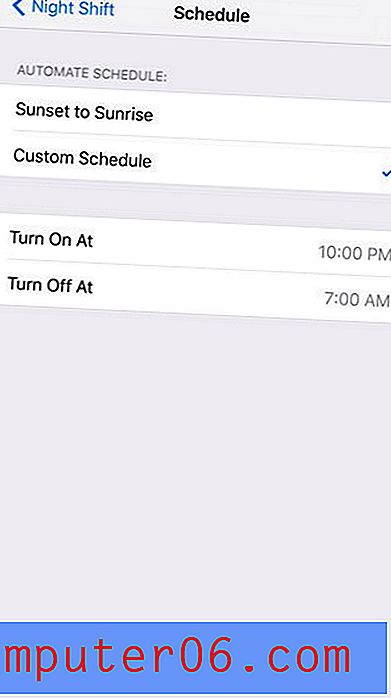
Можете също да активирате режим на нощна смяна от Центъра за управление . Просто прекарайте пръст нагоре от долната част на екрана, когато сте на началния екран, за да отворите контролния център, след което докоснете бутона Night Shift Mode в долната част на менюто.
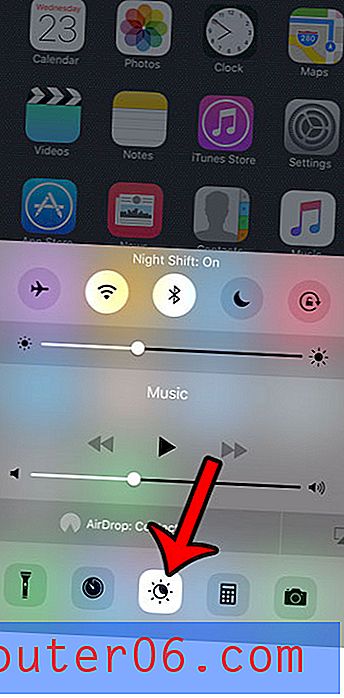
Ако установите, че белите на екрана на вашия iPhone често са твърде ярки, научете как да коригирате бялата точка на вашия iPhone. Това може да омекоти екрана ви малко и да го направи по-малко суров.



